Cómo desinstalar las aplicaciones de escritorio (Windows y macOS)
En algunos casos, desinstalar y reinstalar la aplicación de escritorio Clockify puede ayudar a resolver problemas inesperados, de rendimiento o de actualización. A continuación, se explica cómo eliminar la aplicación por completo del sistema según el sistema operativo.
Desinstalar Clockify en Windows #
1. Desinstala Clockify:
Empieza desinstalando Clockify del sistema mediante el proceso de desinstalación estándar (por ejemplo, mediante Añadir o quitar programas en la Configuración de Windows).
2. Elimina archivos residuales (Datos de usuario):
- Dirígete al siguiente directorio: C:\Users\[Tu nombre de usuario]\AppData\Local
- Localiza y elimina las carpetas con el nombre Clockify dentro de la carpeta Local
La carpeta AppData suele estar oculta por defecto. Si no la ves, abre el Explorador de archivos, ve a la pestaña Ver y marca la casilla Elementos ocultos en la sección Mostrar/ocultar
Elimina archivos residuales (Datos de programa): - Ve a la raíz de tu unidad C:
- Navega a la carpeta ProgramData
- Localiza y elimina cualquier carpeta llamada Clockify dentro de la carpeta ProgramData
La carpeta ProgramData también puede estar oculta por defecto. De ser así, sigue los mismos pasos indicados anteriormente para ver los elementos ocultos
4. Reinstala Clockify: - Visita el Windows sitio web oficial de Clockify para
- Descarga la aplicación Clockify
- Instala la aplicación siguiendo las instrucciones en pantalla
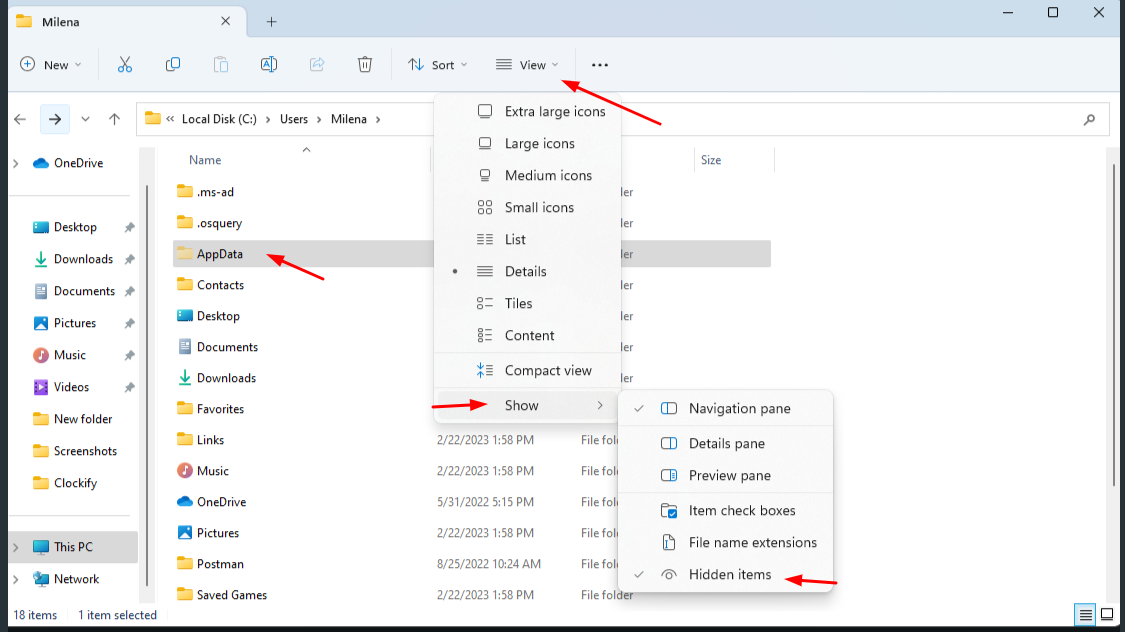
Desinstala Clockify en MacOS #
Antes de intentar una instalación limpia de la aplicación, puedes restablecerla sin eliminar los archivos:
- Abre la aplicación Clockify y llévala al primer plano
- Haz clic en la opción Ayuda en la barra de menú
- Selecciona Restablecer Clockify
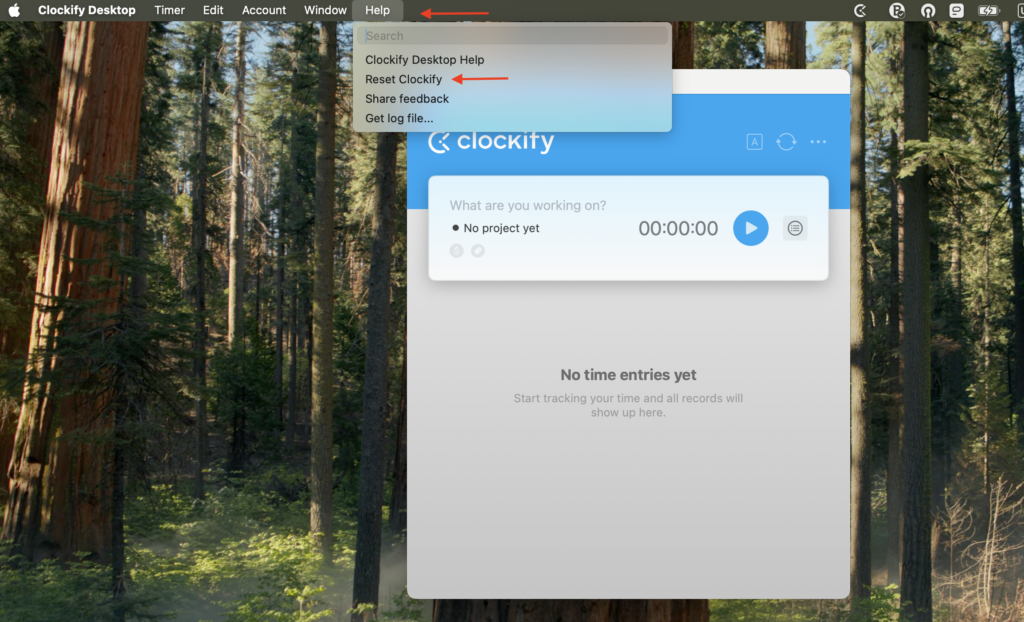
Esto restablecerá la aplicación por completo y podría ayudar a resolver los problemas que esté experimentando.
Manual Reinstall #
Paso 1:
- Cierra la sesión en Clockify
- Abre el Terminal (haz clic en el Launchpad en el Dock, busca Terminal y haz clic para abrirlo) y ejecuta el comando: defaults delete coing.ClockifyDesktop
- En el Terminal, ejecuta el comando: tccutil reset All coing.ClockifyDesktop
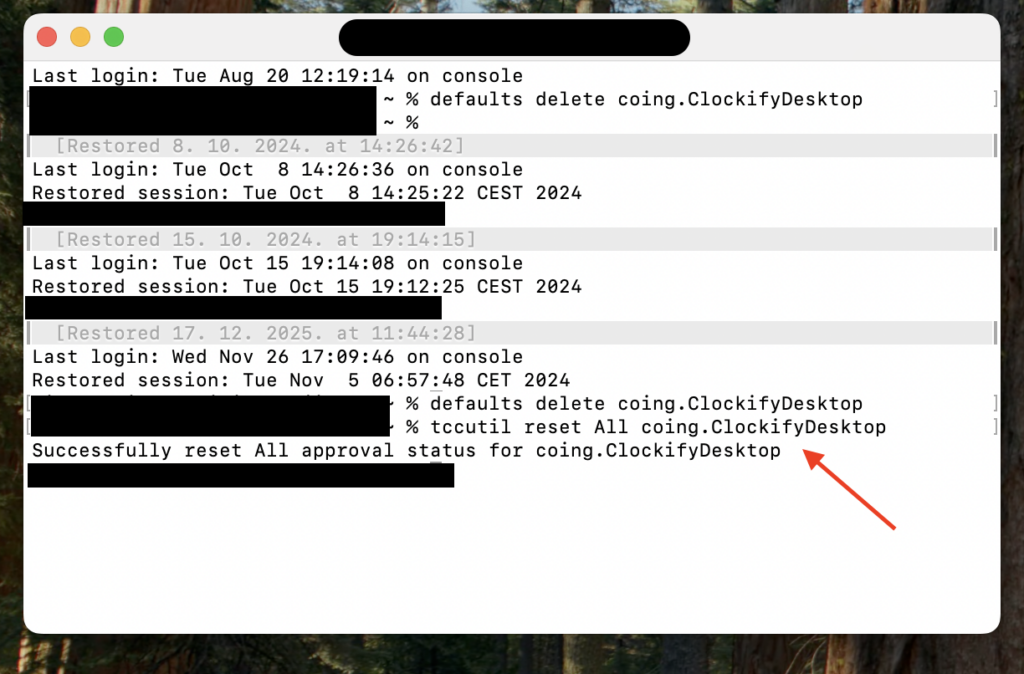
Step 2:
- Abre Finder
- Haz clic en Ir en la barra del menú
- Mantén presionada la tecla Option
- Haz clic en Biblioteca
- Abre Application Support
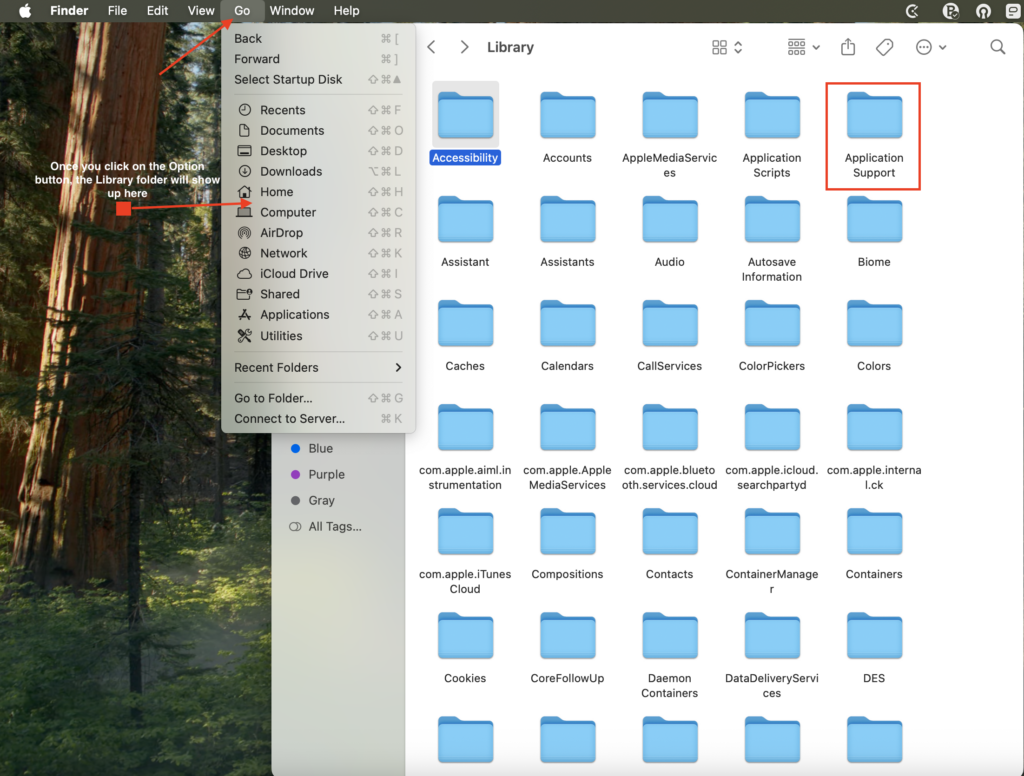
6. Busca la carpeta ClockifyDesktop y elimínala
7. Si ves archivos como default.realm o default.realm.lock, elimínalas también
Step 3:
- Abre Finder
- Ve a Aplicaciones
- Busca Clockify Desktop
- Muévela a Papelera
- Descarga la nueva versión de la aplicación de la App Store o del nuestro sitio web
La reinstalación limpia eliminará todos los datos de Auto Tracker. Si quieres guardarlos, puedes hacer clic en la opción Añadir como entrada de tiempo a la derecha de las sesiones de Auto Tracker para guardarlos en tus informes de Clockify.